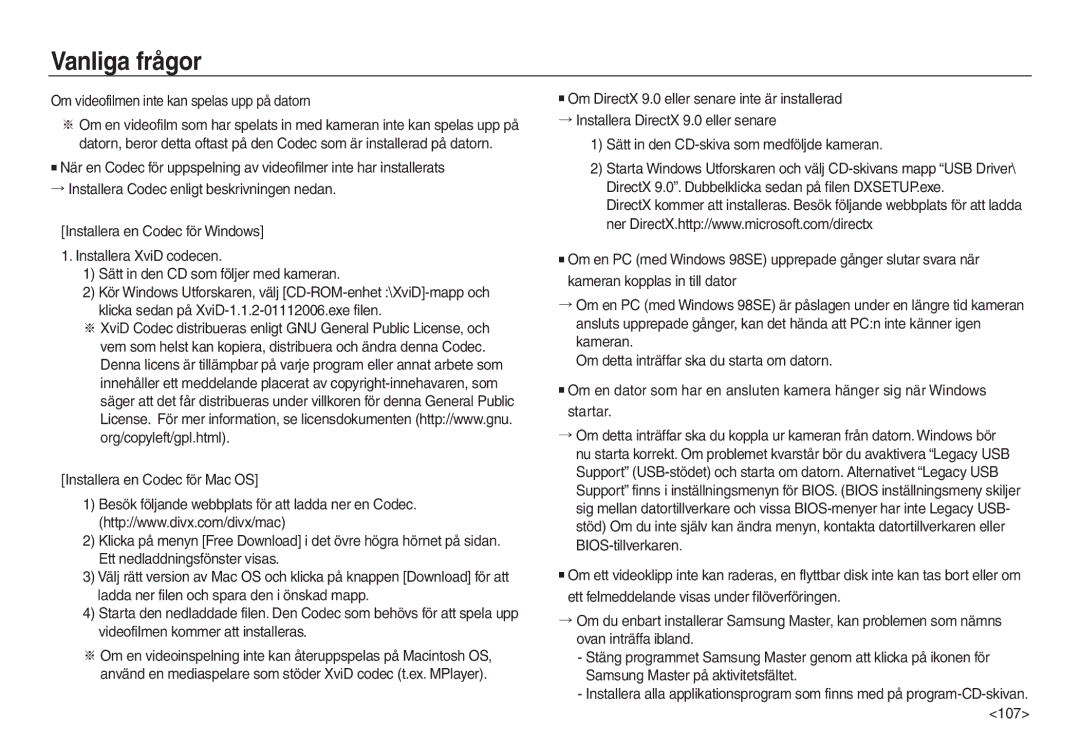Page
Instruktioner
Lär känna din kamera
Följ nedanstående procedur när du använder kameran
Tack för att du valde en Samsung digitalkamera
Fara
Innehåll
Hur man använder PROGRAM-läget
Hur man använder läget Videofilm
025 Strömbrytaren Avtryckaren
024 Saker du bör tänka på när du tar bilder 025
Spela upp en videosekvens
Knapparna Vänster / HÖGER/ MENY/ OK
Program
Systemöversikt
AV-kabel
Kamerans delar
Fram-och översida
Baksida
Undersida
Funktionsknapp
Information / Upp-knapp
Blixt Självutlösare
Läge
ASR
Barn
Text
Ansluta till en strömkälla
Viktig information om USB-kabeln
Använda en strömsladd
Lysdiod för laddning
Strömadapterns laddnings-lysdiod Lysdiod för laddning
Sätta i minneskortet
Sätt in minneskortet så som visas
Hur du använder minneskortet
Inspelad Bildstorlek Superfin FIN Normal 30BPS 20BPS 15BPS
När du använder kameran första gången
Ställa in datum, tid och datumtyp
Ställa in språk
Höger piltangent Väljer ÅR / Månad
LCD-skärm indikator
ISO
Starta fotograferingsläget
Hur man använder AUTO-läget
Hur man använder PROGRAM-läget
Undvik att störa linsen eller blixten när du fotograferar
Hur man använder ASR-läget
Hur man använder det Manuella läget
Hur man använder MOTIV-läget
Porträtt, Natt-motivläget
Gryning
Motljus
Hur man använder läget Videofilm
Att spela in filmklippet utan ljud
Bildstorlek och typ finns listade nedan
Saker du bör tänka på när du tar bilder
Om motivet rör sig med hög hastighet
Tryck ner avtryckaren Försiktigt
Eller en flaggstång
Knappen Zoom W/ T
Zoomat till Tele
Digital zoom 5,0X
Info Upp-knapp Makro / Ner-knapp
Makro-läges-indikatorn visas på LCD-skärmen
Info
Autofokus Makro Automakro
Läge
Läge Auto Program
Fokuslåsning
Blixt / Vänster-knapp
Auto
Visas symbolen för kameraskakning
Bild vid svagt ljus visas symbolen för
Indikator för blixtläge Ikon Blixtläge Beskrivning
Om motivet eller bakgrunden är mörk
Blixt / Vänster-knapp Självutlösare
Självutlösare / Höger piltangenten
Knappen Menu / OK
Monitorn 2SEK självutlösare
10SEK självutlösare
Ansiktsigenkänningsknapp FR
Effekter-knapp
Effekter-knapp Färg
Upp/ Ner-knappen Väljer R, G, B
Vänster / Höger-knappen Ändrar värdena
Stillbilds-läge
Effekter-knapp Färgmättnad
Slutlig bild Välj färgmättnad-menyn
Effekter-knapp FUN
Förinställd fokus-ruta
Trycka på slutarknappen
Kommer att visas
Fotomontage fotografering
För visning
Bilden kommer att aktiveras
Vänster/ Höger-knappen och +Fn-knappen
Tryck på OK-knappen
Fotoruta
Tryck på
Fn-knapp
Hur man använder Fn-menyn
Tryck på Fn-knappen i ett tillgängligt läge
Storlek
Kvalitet/ Bildhastighet
Stillbildsläge Videofilmläge
Exponeringstidsmätning
Drivenhetsläge
ISO
ISO 80, 100, 200, 400, 800
AUTO-VB
Dagsljus
Moln
Lysrörh
Eller NER för att markera symbolen för
Exponeringskompensation
Bildstabilisator för videofilm
Hur man använder menyn
Skärpa Fokusomr
Kontrast
Normal
Centrerad AF
Röstmemo Röstinspelning
Röstinspelning Att spela in filmklippet utan röst
MOTIV-läge Ljudmeny
Är standardinställningar
Tillgängliga lägen
Läges-vals-menyn
Ljud
Volym
Pipljud
Startljud
Inställningsmenyn
Återställ
Undermeny Sida
Inställningsmeny
Filnamn
Språk
Påskrift av fotograferingsdatum Autofokuslampa
Startbild
LCD ljusstyrka
Förhandsgranskning
Automatisk avstängning
LCD spara
Välja typ av videoutgång
Ntsc
USA, Kanada, Japan, Sydkorea, Taiwan, Mexiko
PAL
Formatering av minnet
Återställning
Visningsläget, visas meddelandet Ingen Bild
Starta visningsläget
Spela upp en videosekvens
Visa en stillbild
Kameran kan nu visa de bilder som är lagrade i minnet
Videoinfångning Trimning av film direkt i kamera
Tryck på knappen T
Spela upp ljud Spela upp röstmemo
LCD-skärms-indikator
Knapp för Indexbilder Förstoring
Nej Beskrivning Ikon Sida
Knapp för Indexbilder / förstoring
X12.8 X12.4 X10.1 X8.0 X4.0
X12.0 X10.1 X8.0 X4.0
Visas
Info / Upp-knapp
Knapp
Ljudinspelning eller videofilm
Raderingsknapp
Skrivar -knappen
Effekter-knapp Ändra storlek
Upplösning
Effekter-knapp Rotera en bild
Du kan rotera de lagrade bilderna på olika sätt
Tryck på uppspelningsläges-knappen och
Effekter-knapp Färg Effekter-knapp Specialfärg
Färgfilter
Upp/ Ner-knappen
Vänster / Höger-knappen Ändra värdena
Färgmask
Slutlig bild
Effekter-knapp Bildredigering
Röda ögon-reduktion
Ljusstyrke-kontroll
Serieteckning
Välj Serieteckning
Förinställda fokuserings-bildrutor
Fotomontage-bild
Tryck på OK-knappen Du kan välja 2-4 bilder för montaget
Att välja 2 bildcollage-fotograferingar
Tryck på OK-knappen och du kan välja en bild igen
Flytta Avsluta RAM
Dekal
Alla
Bildspel
Rytmisk
Ställa in uppspelningsfunktionen via LCD-monitorn
Menyflik Huvudmeny Undermeny Andranivåmeny Sida
4X6
Undermeny Andranivåmeny Sida
Start av bildspelet
Välja bilder
Starta bildspelet
Spela
Konfigurera bildspels-effekter
Inställning av uppspelningsintervallet
Inställning av bakgrundsmusik
Minnen
Återuppspelning
Röstmemo
Skydd av bilder
Radering av bilder
Dpof
Menyfliken DPOF. Tryck därefter på
Högerknappen
Tryck på Höger-knappen igen och
Välj den önskade undermenyn genom att
Kopiera Till Kort
Utskriftsstorlek
Tryck på Höger-knappen igen och välj
Storleken
PictBridge
Att ställa in kameran för anslutning till skrivare
Knappen och sedan trycka på OK-knappen
Ansluta kameran till en skrivare
PictBridge PictBridge Bildval
Om du valt EN Bild
PictBridge Utskriftsinställning
PictBridge Återställ
Initialiserar användar-ändrade konfigureringar
Viktig information
Varningsindikator
Kameraunderhåll
Innan du kontaktar servicecentret
Radera filen Fel på minneskort Kontakta ett servicecenter
Kontrollera följande
Kameran tar inga bilder när du trycker på avtryckaren
Felaktigt formaterat kort Formatera om minneskortet
Specifikationer
Normal Makro
80cm ~ oändlighet 10cm ~ 80cm
50cm ~ 80cm
Bildstorlek · L830 3264X 2592X 2048X 1024X
1383
· L730 3072X
2592X 2048X 1024X
142 459
104 118 144 181 264 710
151 197 223 256 363 822 · L730
128
Om programvaran
Systemkrav
Hårddiskutrymme
1GB rekommenderas
Om programvaran
Installation av programvaran
Installation av programvaran
Starta PC-läget
Välj en bild och tryck på höger musknapp
Filen
100
Ta bort den flyttbara disken
På aktivitetsraden Dubbelklicka
Installera drivenheten för USB på en MAC
Använda drivrutinen för USB på en MAC
Samsung Master
För nerladdning av tagna bilder, välj Select All- knappen
Adjust
Autonedladdning, Hjälp, etc
Bildvalsfönster
Eller redigeringsfunktion i denna meny
Filmvisnings-editeringsfunktioner är listade här nedan
Färgmättnaden
Wmv och Windows media asf
Vanliga frågor
Fall
Datorn igen kameran som en borttagbar disk
106
Om videofilmen inte kan spelas upp på datorn
Korrekt avfallshantering av produkten
Livstid är över
108
109